Tentang KamiPedoman Media SiberKetentuan & Kebijakan PrivasiPanduan KomunitasPeringkat PenulisCara Menulis di kumparanInformasi Kerja SamaBantuanIklanKarir
2025 © PT Dynamo Media Network
Version 1.98.1
Konten dari Pengguna
Cara Membuat Teks Rata Tengah, Kiri, Kanan dan Justify pada Microsoft Word
9 Desember 2022 19:20 WIB
·
waktu baca 2 menitTulisan dari Berita Terkini tidak mewakili pandangan dari redaksi kumparan
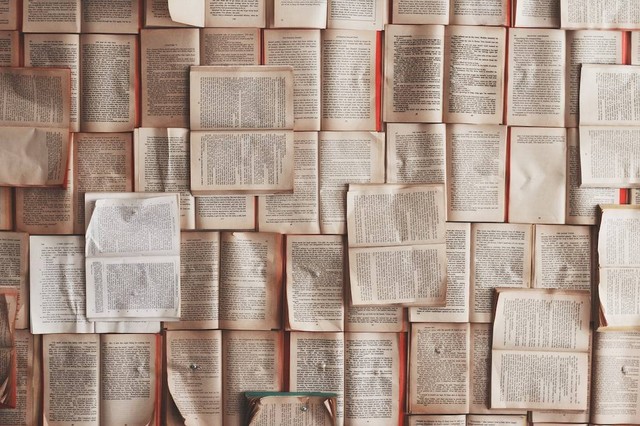
ADVERTISEMENT
Untuk membuat teks pada dokumen tampak rapi dan menarik dapat disusun menjadi rata tengah. Bagaimana cara membuat teks rata tengah? Ketahui cara membuat teks rata tengah, kiri, kanan, dan justify di Microsoft Word dalam artikel berikut ini.
ADVERTISEMENT
Sejarah Microsoft Word dijelaskan dalam buku Panduan Lengkap Microsoft Word yang disusun oleh Wandi (2021:3). Berdasarkan buku tersebut, perangkat lunak pengolah kata pertama diterbitkan pertama kali pada 1983 dengan nama Multi-Tool Word untuk Xenix. Kemudian dilakukan pengembangan sehingga menjadi Microsoft Word yang diterbitkan untuk komputer IBM di tahun yang sama.
Cara Membuat Teks Rata Tengah, Kiri, Kanan dan Justify
Microsoft Word selanjutnya terus dikembangkan hingga memiliki versi-versi yang selalu diperbarui. Microsoft Word juga terus menambah dan memperbarui fitur-fitur yang dimilikinya dari tahun ke tahun, termasuk fitur untuk mengatur susunan teks.
Agar keseluruhan dokumen tersusun rapi dan nyaman dibaca, maka dibutuhkan menu yang terdapat pada ribbon. Berikut adalah cara membuat teks rata tengah, kiri, kanan, dan justify.
ADVERTISEMENT
Tab ribbon adalah sekumpulan menu dan ikon yang digunakan untuk mengelola data dokumen. Untuk membuat teks rata tengah, kiri, kanan, dan justify, maka dibutuhkan tombol Center, Align Left, Align Right, dan Justify pada tool kategori paragraph dalam ribbon.(DK)
ADVERTISEMENT

